Questa guida ti mostrerà come registrare una riunione di Microsoft Teams facilmente. Microsoft Teams è un popolare toolkit di cooperazione basato sul cloud. Con Teams, gli utenti possono registrare le riunioni e le chiamate di gruppo per esaminarle in un secondo momento o condividerle con qualcun altro. Tuttavia, esistono diverse domande sul servizio, ad esempio chi può registrare la riunione, se Teams notifica ad altri partecipanti, ecc.

Prima di registrare una riunione di Teams, dovresti conoscere alcune regole:
1. Non tutti i partecipanti alla riunione possono registrarlo. Solo l'organizzatore della riunione o la persona della stessa organizzazione dispone di tale privilegio.
2. L'amministratore può controllare la capacità di registrazione di ogni partecipante. Se un utente è disabilitato, non può registrare una riunione.
3. La durata massima della registrazione è di quattro ore.
4. Dopo aver avviato la registrazione di una riunione di Teams, gli altri membri riceveranno la notifica.
5. La funzione di registrazione non è disponibile nel piano gratuito di Microsoft Teams.
Se soddisfi la regola, segui i passaggi seguenti per iniziare a registrare una riunione in Microsoft Teams.
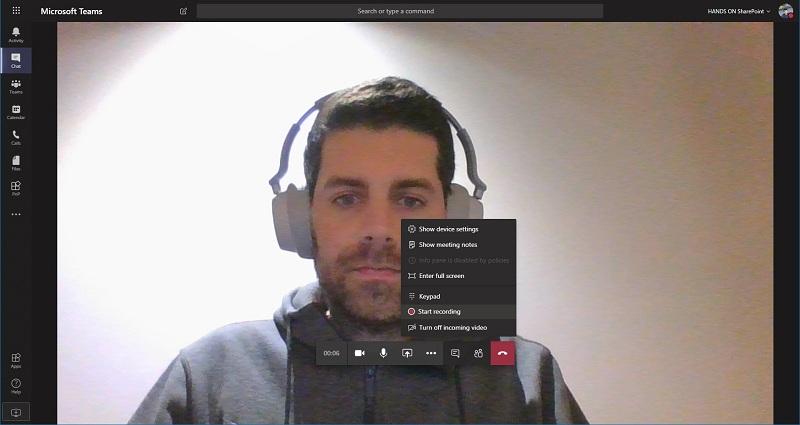
Mancia: La registrazione si interromperà automaticamente se l'ultima persona lascia la riunione.
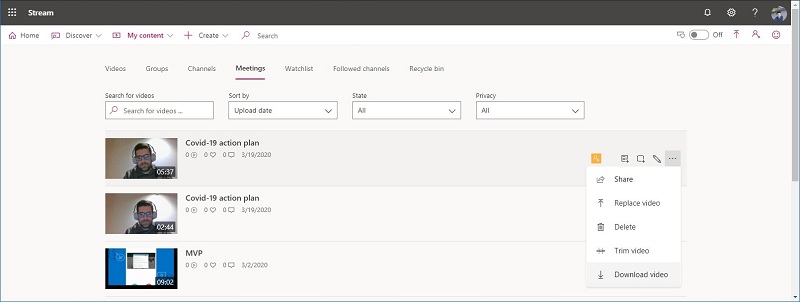
1. Se la tua organizzazione utilizza ancora Microsoft Stream, apri la registrazione in Microsoft Stream e scaricala dal portale.
2. La registrazione viene salvata in SharePoint se si tratta di una riunione di canale. Il collegamento alla registrazione è disponibile per sette giorni nella conversazione del canale.
3. Per altri tipi di riunioni, verrà salvato in One Drive e sarà possibile scaricare la registrazione in One Drive.
Nota: Solo l'ospite della riunione può scaricare la registrazione. Gli altri partecipanti possono visualizzarlo solo online.
Puoi infrangere la regola e registrare una riunione in Microsoft Teams come desideri? Aiseesoft Screen Recorder è la risposta.

Scarica
Aiseesoft Screen Recorder - Miglior registratore di riunioni di squadre
Sicuro al 100%. Nessuna pubblicità.
Sicuro al 100%. Nessuna pubblicità.



A volte, è sufficiente registrare una riunione in Teams o non è conveniente installare il registratore software. Registratore di schermate online gratuito Aiseesoft può soddisfare le tue necessità.
1. Registra la riunione di Teams senza installare alcun software.
2. Completamente gratuito senza alcun pagamento.
3. Nessuna filigrana o altri limiti, come la lunghezza.
4. Supporta più sorgenti contemporaneamente.
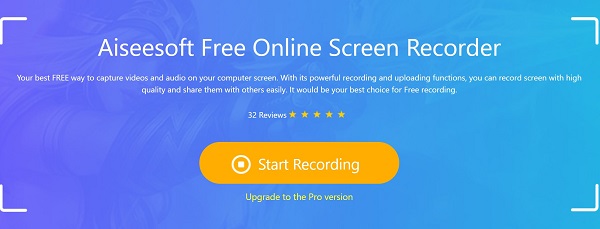

I team possono rilevare la registrazione della riunione?
Se usi la funzionalità integrata, i team conosceranno la registrazione della riunione e lo comunicheranno a tutte le persone coinvolte. Per i registratori di terze parti, non ha tale capacità.
Teams sa se esegui uno screenshot?
In generale, Teams non sa se acquisisci screenshot sul tuo computer. Tuttavia, è difficile eseguire lo screenshot della schermata della riunione animata.
Dove viene salvata la registrazione in Teams?
Dal primo trimestre del 2021, Microsoft Teams non salverà le registrazioni delle riunioni in Stream. Invece, la riunione di canale verrà archiviata in SharePoint e la riunione di chat andrà a One Drive dello starter.
Conclusione
Ora dovresti imparare tre metodi per registrare una riunione in Microsoft Teams. La funzionalità integrata è adatta agli organizzatori che non si preoccupano della notifica. Un altro partecipante non può usare la funzionalità di registrazione in teams. Aiseesoft Screen Recorder è una buona opzione per registrare segretamente le riunioni e ottenere strumenti più avanzati. Se registri una riunione solo occasionalmente o non ti piace l'installazione del software, Aiseesoft Free Online Screen Recorder è una soluzione alternativa. Se incontri altri problemi con Microsoft Teams, non esitare a lasciare il tuo messaggio nell'area dei commenti sotto questo post.
Registra l'incontro
Registratore di riunioni Zoho Fare clic su Riunione Registra una conferenza Registra incontri BlueJeans Registra eventi AnyMeeting Miglior servizio di teleconferenza gratuito Registra su Freeconferencecall Registra riunioni e chiamate Lync Convertire G2M in MP4 Registra video per Google Classroom Registra una sessione in BigBlueButton Registra la sala riunioni di Robin Registra le riunioni su Samepage Registra una videochiamata o una riunione su Lifesize Registra la riunione Amazon Chime Registra la riunione dei team
Aiseesoft Screen Recorder è il miglior software di registrazione dello schermo per catturare qualsiasi attività come video online, chiamate in webcam, giochi su Windows / Mac.
Sicuro al 100%. Nessuna pubblicità.
Sicuro al 100%. Nessuna pubblicità.